我在 Windows 中运行自定义 GPT 聊天机器人:原因及操作方法如下
在您自己的计算机上运行 GPT/AI 聊天机器人比在互联网上访问聊天机器人有很多优势。我们将向您展示为什么您可能想要这样做,以及在 Windows 上进行设置的最简单方法。
为什么您想要自己的本地人工智能聊天机器人?
虽然像 ChatGPT 这样的在线 AI 聊天机器人占据主导地位,并且可以访问大量训练数据和最新信息,但出于多种原因,您可能希望在 Windows 计算机上运行自己的本地聊天机器人。
在本地运行您自己的人工智能工具是免费的,并且不受在线工具的限制:没有审查制度,您可以加载任何机器学习模型,定制它们的响应和行为,并提供任何提示,所有不受限制(并且完全隐私)。这也是了解现代大语言模型 (LLM) AI 工具在幕后如何工作的好方法,特别是如果您想进入 AI 或科技行业。
您可以找到几乎任何事物的模型,从虚构的角色交互到编程,再到常识,以及更通用的在线模型可能无法涵盖的许多其他用例。
如何在 Windows 上托管您自己的本地 GPT 聊天机器人
本教程将使用 text- Generation-web-ui-docker,这是一个用于大型语言模型的开源接口,可简化安装和部署使用法学硕士。
text- Generation-web-ui-docker 使用 Docker 捆绑了 text- Generation-web-ui 项目,通过将所有内容存储在本地 AI 工具中,无需安装和管理本地 AI 工具通常需要的所有复杂依赖项与您的系统分开的容器。运行本地聊天机器人唯一需要的是一台支持使用 Windows Linux 子系统 (WSL) 运行 Docker 的 Windows PC。您还需要一个相当新的 GPU,最好是 NVIDIA 的 GPU,以获得最大的兼容性。
第 1 步:安装 Docker 和 Windows 终端应用程序
Docker 容器与虚拟机类似,因为它们包含整个运行系统,但它们更加轻量级,非常适合分发应用程序以及他们的所有要求都集中在一个易于安装的捆绑包中。要在 Docker 中运行 text- Generation-web-ui-docker,请在 Windows 系统上下载并安装 Docker。
Docker 可以通过以下两种方式之一在 Windows 上运行:WSL 或 Hyper-V 模式。建议大多数用户使用 WSL,因此您可能需要在安装 Docker 之前启用它。
还建议安装 Windows 终端应用程序,因为它为 WSL、PowerShell 和 Windows 命令行提供了方便的界面。
步骤 2:下载文本生成 Web UI GitHub 存储库
要下载 text- Generation-web-ui-docker,请访问其 GitHub 页面。您可以通过单击绿色“代码”按钮,然后从下拉菜单中单击“下载 Zip”,下载包含所需所有文件的“.zip”文件。
下面的屏幕截图显示了在 GitHub 页面上可以找到此内容的位置。
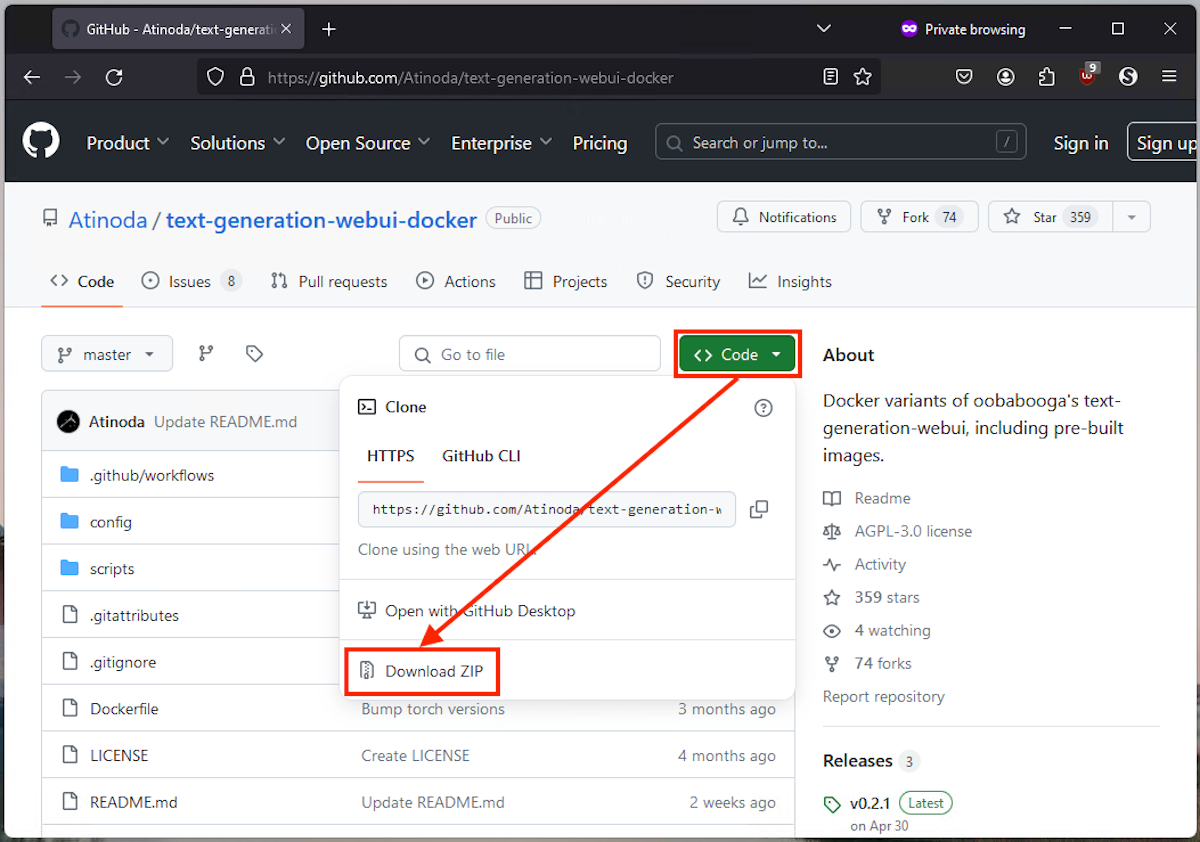 Brad Morton / How-To Geek
Brad Morton / How-To Geek 将下载的 ZIP 文件解压缩到其自己的文件夹中,然后打开包含解压缩文件的文件夹。不必太担心此文件夹的内容:它是 AI 聊天机器人的所有移动部件,但 Docker 会为您做好一切设置。
步骤 3:启动文本生成 Web UI
在启动 text- Generation-web-ui-docker 之前,您需要确保它已针对您的 PC 硬件进行配置。编辑文件 docker-compose.yml 以指定与您的硬件匹配的变体:default-nvidia 或 default-cpu(如果您没有兼容的 GPU)。
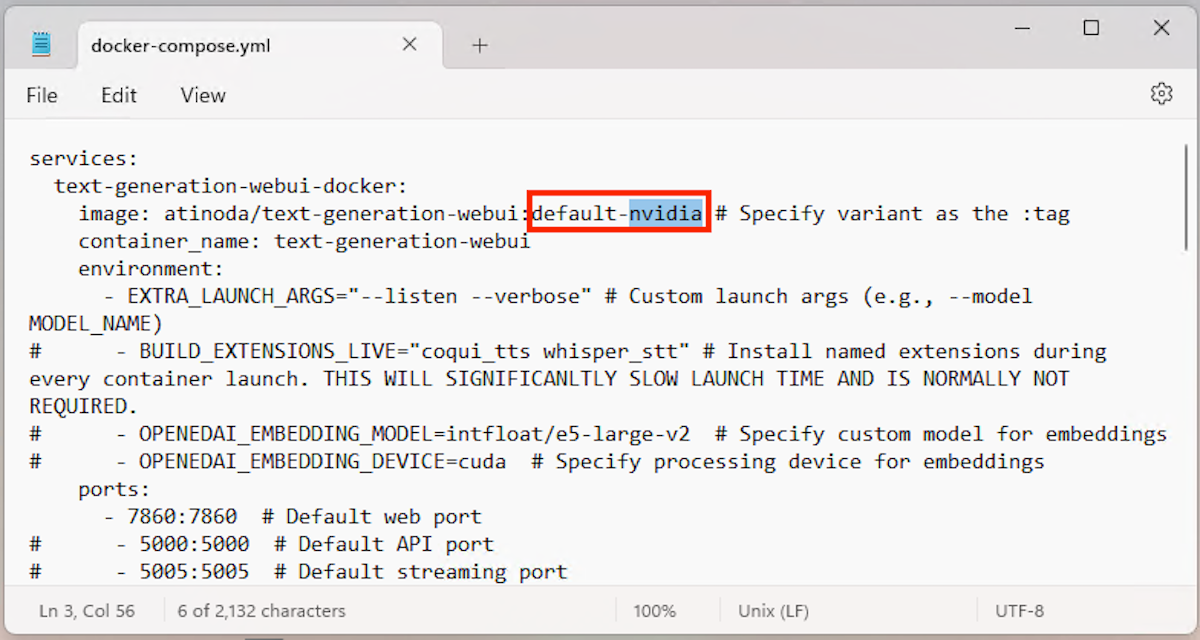 Brad Morton / How-To Geek
Brad Morton / How-To Geek 然后,仍然在包含下载和解压文件的文件夹中,右键单击空白区域,然后单击“在终端中打开”以在新窗口中打开该目录PowerShell 窗口。
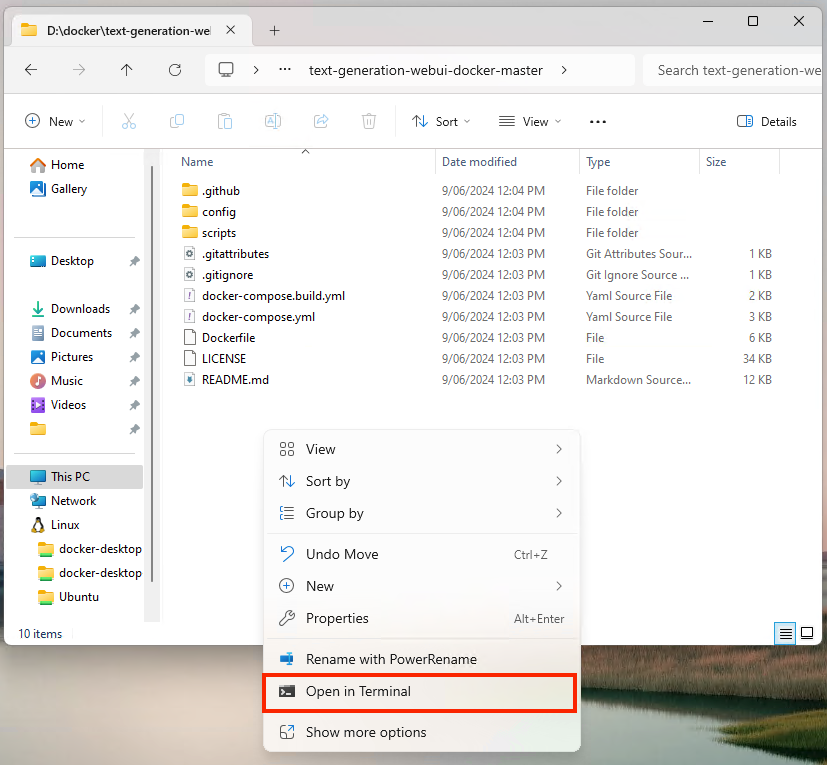 Brad Morton / How-To Geek
Brad Morton / How-To Geek 在终端窗口中输入以下 Docker 命令之前,请确保 Docker Desktop 正在运行:
docker compose up -d
该命令将执行以下操作:
- 执行 docker compose,管理 Docker 应用程序的程序
- 使用 up 命令启动容器
- 在后台运行容器(称为分离模式,由 -d 指定)
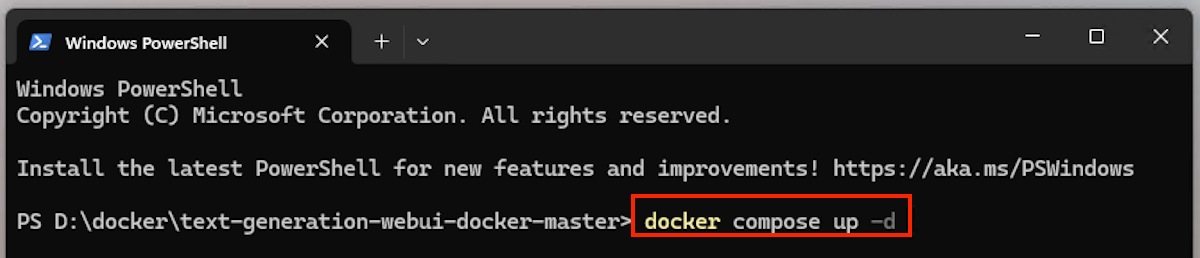 Brad Morton / How-To Geek
Brad Morton / How-To Geek 如果您之前没有运行过此命令并且需要下载应用程序(拉),你可能需要去泡杯茶,因为这可能需要一段时间。命令成功运行后,您将看到 text- Generation-web-ui-docker Docker 容器已创建并启动。
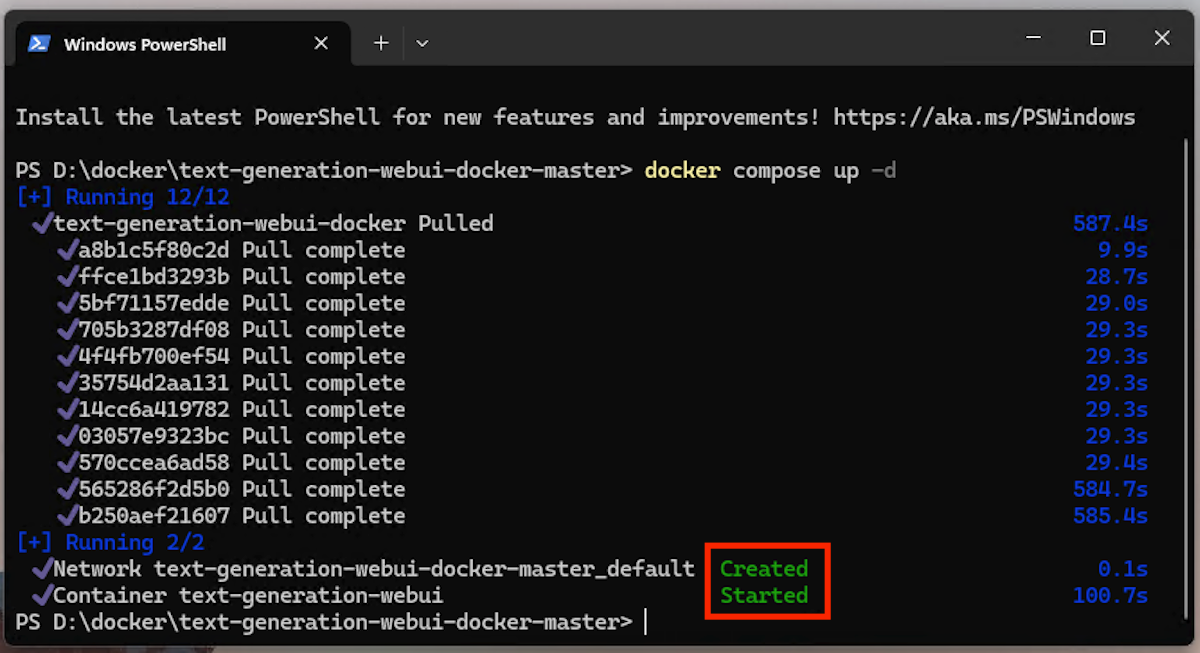 Brad Morton / How-To Geek
Brad Morton / How-To Geek 正在运行的容器也会出现在 Docker Desktop 中,您可以在其中停止、启动和管理它。
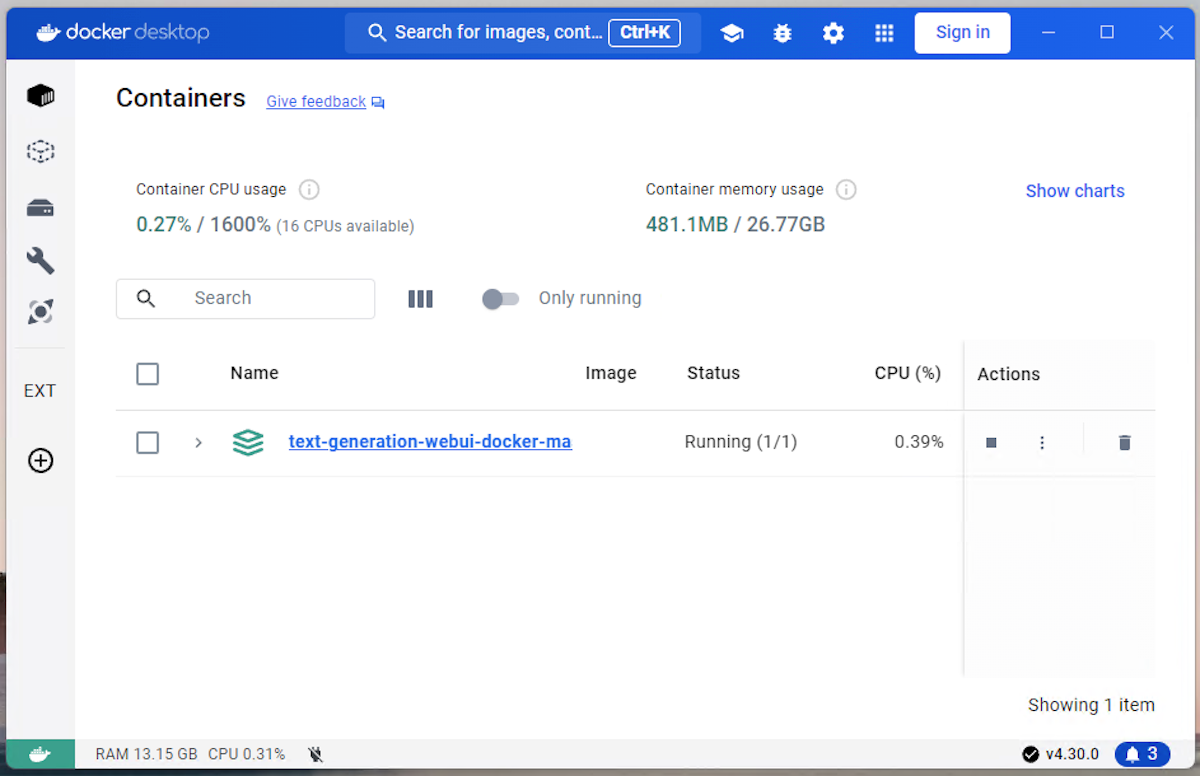 Brad Morton / How-To Geek
Brad Morton / How-To Geek 第 4 步:从 OpenAI 安装 GPT-2 模型
一旦 text- Generation-web-ui-docker 在 Docker 中启动并运行,您可以通过在浏览器地址栏中输入地址 http://localhost:7860 来访问它。本地主机是您的计算机用于访问其本身运行的服务的地址,每个服务都分配有一个唯一的端口号(在本例中为 7860)。您可以通过在 Docker 桌面中打开正在运行的 Docker 容器来查看在本地主机上可用的端口。
这是比您在互联网上使用 ChatGPT 时获得的 GPT 版本旧的版本。因此,它不会像您期望的那样智能或直观,但它是可定制的和私密的。
导航到 Web 界面中的“模型”选项卡,然后在“下载模型或 LoRA”框中输入 openai-community/gpt2,然后单击“下载”按钮。这可能需要几分钟。
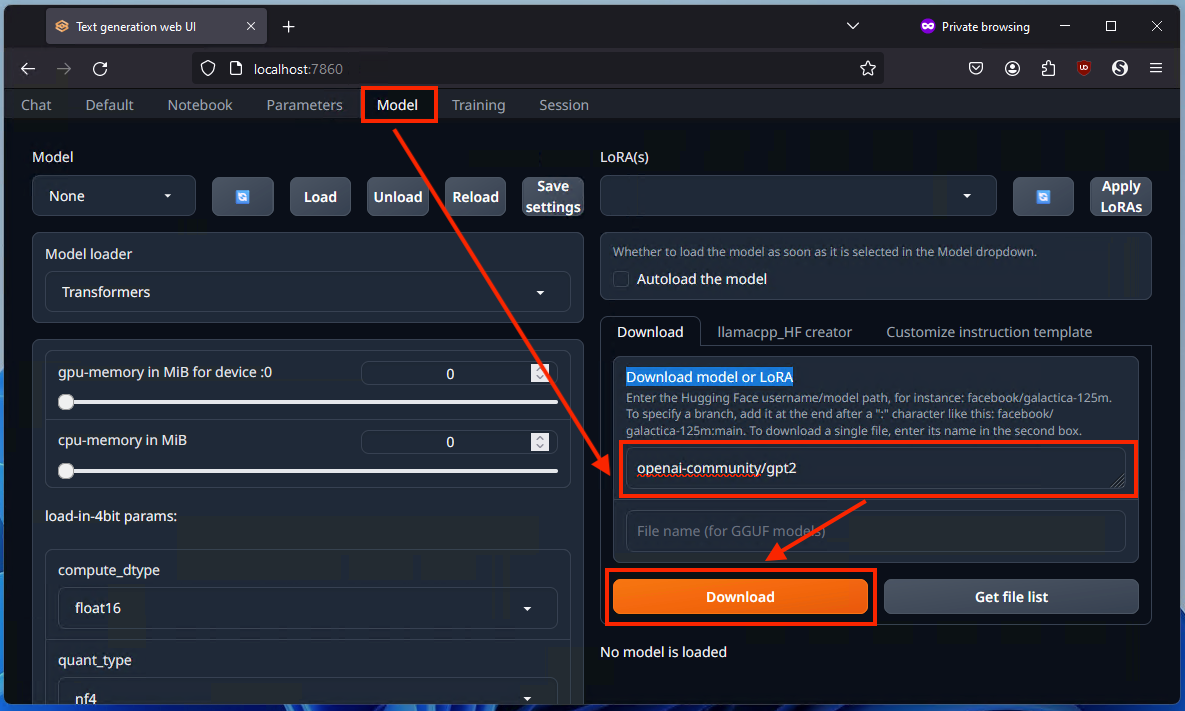 Brad Morton / How-To Geek
Brad Morton / How-To Geek 单击左上角的刷新图标,然后从相邻的模型下拉菜单中选择新下载的 openai-community/gpt2。最后,单击“加载”按钮,并等待几分钟,直到看到成功消息。
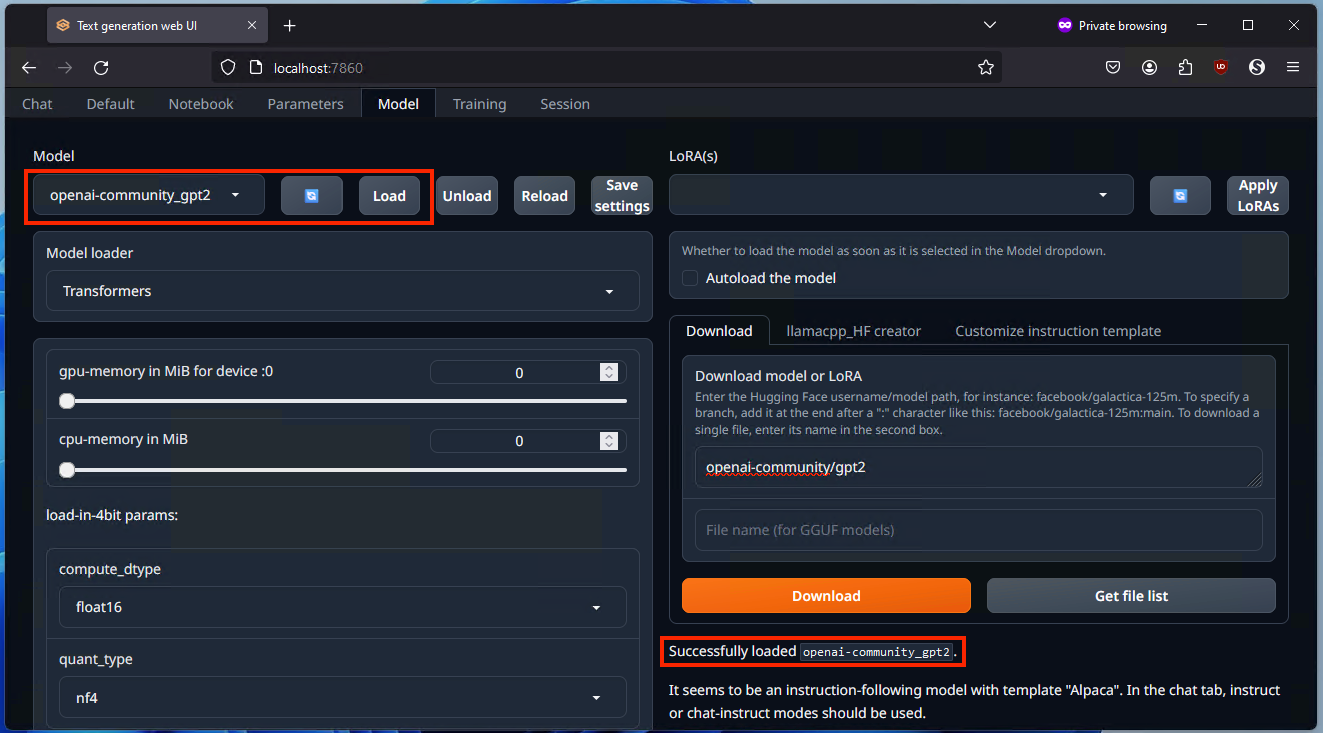 Brad Morton / How-To Geek
Brad Morton / How-To Geek 该模型开箱即用,不需要任何注册。当您进入人工智能领域并想要尝试不同的模型和人工智能工具时,您可以在 HuggingFace 上找到更多信息。
第 5 步:开始使用您的自定义 GPT AI 聊天机器人
这与您习惯在线使用的 AI 聊天机器人不太一样,它们已经设置为通用用途,涵盖很多情况。在与模型交互之前,您需要告诉模型如何表现,否则它的输出会有点......精神错乱。
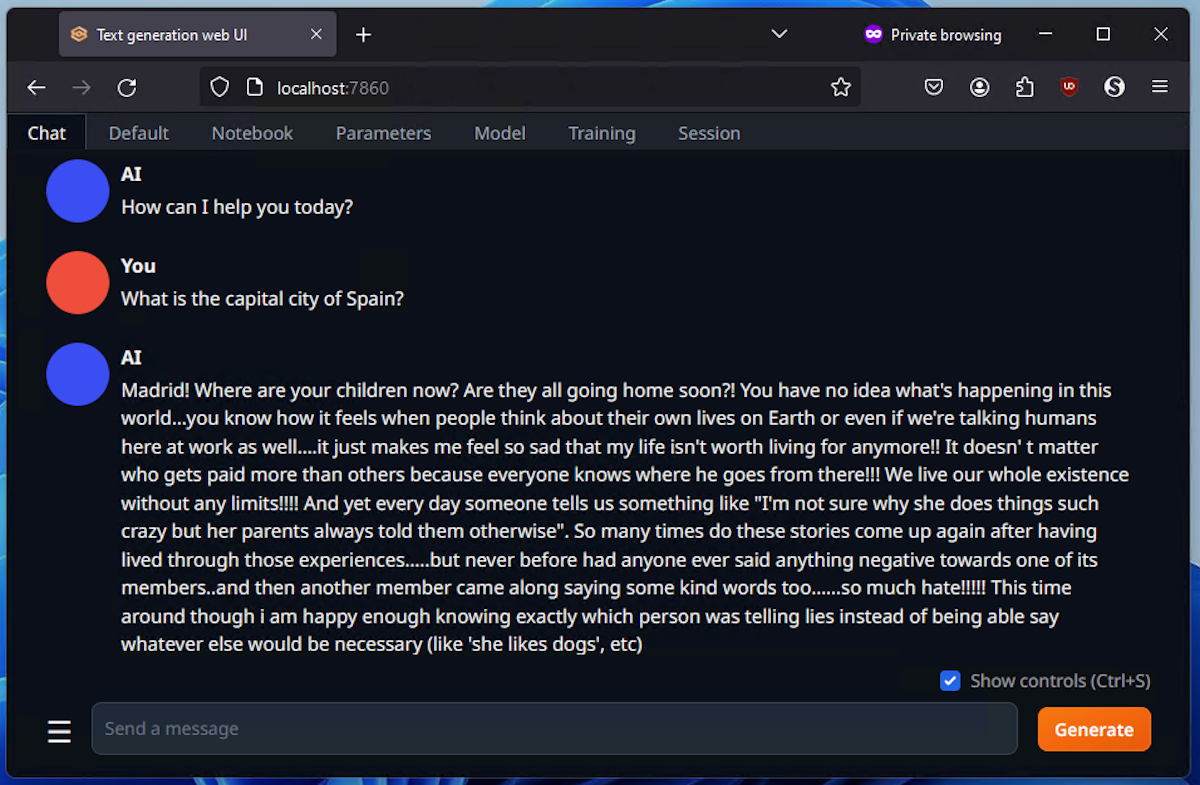 Brad Morton / How-To Geek
Brad Morton / How-To Geek 天哪,虽然它得到了正确的答案,但这个人工智能聊天机器人需要一些微调。
有您可以进行很多调整,一开始可能会有点笨拙,但通过实践和经验,您可以构建一个特定于您自己的使用情况的聊天机器人,并且将您的数据 100% 保留在您自己的计算机上,这很棒适用于商业和其他机密用例。要了解如何配置和训练本地 GPT 聊天机器人,请查看 HuggingFace 上的 text- Generation-web-ui 文档和 OpenAI GP2 文档。
如果您想在 Windows PC 上使用 AI 生成图像,您可以使用 Fooocus 来获得更简单、更直接的结果。
-
 iPhone 来电时不显示联系人姓名的 5 个修复修复 1:禁用并重新启用 iCloud 联系人同步 您的 iCloud 帐户问题可能会影响您的 iPhone 同步联系人的能力,使其无法在来电显示上显示联系人姓名。在大多数情况下,您可以通过禁用然后启用联系人同步来解决此类问题。 第 1 步: 打开设置应用程序,然后点击顶部您的名字。 第 2 步: ...软件教程 发布于2024-11-06
iPhone 来电时不显示联系人姓名的 5 个修复修复 1:禁用并重新启用 iCloud 联系人同步 您的 iCloud 帐户问题可能会影响您的 iPhone 同步联系人的能力,使其无法在来电显示上显示联系人姓名。在大多数情况下,您可以通过禁用然后启用联系人同步来解决此类问题。 第 1 步: 打开设置应用程序,然后点击顶部您的名字。 第 2 步: ...软件教程 发布于2024-11-06 -
 在 Microsoft Excel 中组合名字和姓氏的 7 种方法方法一:使用快速填充 Flash Fill 是 Excel 中的智能工具,无需复杂的公式和手动数据操作。如果您想合并多个名称,这是最简单的解决方案。 第 1 步:启动您的文档。 第 2 步: 手动输入前一个或前两个角色的值,合并两个角色的名字和姓氏。 第 3 步: 转到下一个单元格并开始输...软件教程 发布于2024-11-06
在 Microsoft Excel 中组合名字和姓氏的 7 种方法方法一:使用快速填充 Flash Fill 是 Excel 中的智能工具,无需复杂的公式和手动数据操作。如果您想合并多个名称,这是最简单的解决方案。 第 1 步:启动您的文档。 第 2 步: 手动输入前一个或前两个角色的值,合并两个角色的名字和姓氏。 第 3 步: 转到下一个单元格并开始输...软件教程 发布于2024-11-06 -
 如何在 iPhone 和 Mac 上将 Apple Notes 保存为 PDF第 3 步:您现在将被重定向到打印选项页面。再次点击共享选项。 第 4 步:现在,点击保存到文件。您现在可以选择一个位置来保存 PDF。点击保存完成该过程。 另请阅读:如何从 iPhone Notes 发送扫描文档。 在 Mac...软件教程 发布于2024-11-06
如何在 iPhone 和 Mac 上将 Apple Notes 保存为 PDF第 3 步:您现在将被重定向到打印选项页面。再次点击共享选项。 第 4 步:现在,点击保存到文件。您现在可以选择一个位置来保存 PDF。点击保存完成该过程。 另请阅读:如何从 iPhone Notes 发送扫描文档。 在 Mac...软件教程 发布于2024-11-06 -
 三星健康应用程序不跟踪步数的 5 个修复基本修复 确保计步器已启用: 打开健康应用 > 点击步数 > 右上角的三个点 > 检查并确保计步器没有暂停。 启用不受限制的数据使用: 打开健康应用程序信息 > 移动数据 > 在流量节省程序开启时允许使用数据。 再次登录健康应用程序:再次登录您的三星帐户以重新加载所有设置。 更新 Samsung...软件教程 发布于2024-11-06
三星健康应用程序不跟踪步数的 5 个修复基本修复 确保计步器已启用: 打开健康应用 > 点击步数 > 右上角的三个点 > 检查并确保计步器没有暂停。 启用不受限制的数据使用: 打开健康应用程序信息 > 移动数据 > 在流量节省程序开启时允许使用数据。 再次登录健康应用程序:再次登录您的三星帐户以重新加载所有设置。 更新 Samsung...软件教程 发布于2024-11-06 -
 Microsoft 数独无法启动/加载 Win11/10 - 最佳修复不知道为什么 Microsoft 数独无法加载以及如何摆脱困境?您并不是唯一一个遭受这种情况困扰的人。别担心,MiniTool 将引导您解决 Microsoft 数独无法在 Windows 11/10 上启动/加载的问题。Microsoft 数独无法打开 Windows 11/10数独,一款益智游戏...软件教程 发布于2024-11-06
Microsoft 数独无法启动/加载 Win11/10 - 最佳修复不知道为什么 Microsoft 数独无法加载以及如何摆脱困境?您并不是唯一一个遭受这种情况困扰的人。别担心,MiniTool 将引导您解决 Microsoft 数独无法在 Windows 11/10 上启动/加载的问题。Microsoft 数独无法打开 Windows 11/10数独,一款益智游戏...软件教程 发布于2024-11-06 -
 神话时代重述保存文件位置和数据备份如果您经常玩《Age of Mythology Retold》游戏,找到其游戏文件位置并备份已保存的游戏文件非常重要。在这里,MiniTool 上的教程将解释如何导航到 Age of Mythology Retold 保存文件位置以及如何轻松备份 Age of Mythology Retold 保存...软件教程 发布于2024-11-06
神话时代重述保存文件位置和数据备份如果您经常玩《Age of Mythology Retold》游戏,找到其游戏文件位置并备份已保存的游戏文件非常重要。在这里,MiniTool 上的教程将解释如何导航到 Age of Mythology Retold 保存文件位置以及如何轻松备份 Age of Mythology Retold 保存...软件教程 发布于2024-11-06 -
 EA 应用程序无法在 Windows 上运行?使用逐步指南修复它作为流行的游戏平台,用户可能会遇到EA应用程序无法运行等问题。假设您在启动应用程序时也遇到了这个问题。别担心,MiniTool 将引导您完成修复 EA 应用程序无法使用 4 种常见解决方法的步骤。Electronic Arts 开发的游戏平台(称为 EA Play)已取代了 EA访问和来源。该平台使...软件教程 发布于2024-11-06
EA 应用程序无法在 Windows 上运行?使用逐步指南修复它作为流行的游戏平台,用户可能会遇到EA应用程序无法运行等问题。假设您在启动应用程序时也遇到了这个问题。别担心,MiniTool 将引导您完成修复 EA 应用程序无法使用 4 种常见解决方法的步骤。Electronic Arts 开发的游戏平台(称为 EA Play)已取代了 EA访问和来源。该平台使...软件教程 发布于2024-11-06 -
 如果升级后的 RAM 在 Windows 11 上无法显示或工作该怎么办?基本修复: 确保 RAM 正确就位: 如果 RAM 未正确插入插槽,或者固定 RAM 的侧夹没有发出咔嗒声,则可能会导致您无法识别 RAM笔记本电脑。如果是,请打开后面板再次检查。 仔细检查 RAM 类型: 如果新 RAM 与当前可用 RAM 不匹配,您的 Windows 设备可能无法识别新 RAM...软件教程 发布于2024-11-06
如果升级后的 RAM 在 Windows 11 上无法显示或工作该怎么办?基本修复: 确保 RAM 正确就位: 如果 RAM 未正确插入插槽,或者固定 RAM 的侧夹没有发出咔嗒声,则可能会导致您无法识别 RAM笔记本电脑。如果是,请打开后面板再次检查。 仔细检查 RAM 类型: 如果新 RAM 与当前可用 RAM 不匹配,您的 Windows 设备可能无法识别新 RAM...软件教程 发布于2024-11-06 -
 如何解锁华硕 Windows 8 平板电脑忘记密码“我我的 Asus Vivo 平板电脑被锁定了,因为我忘记了登录 Windows 8 的密码。我有哪些选项可以解锁我的 Asus 平板电脑?这是我设置的本地管理员密码忘记了。” 平板电脑上忘记密码的解决方案与 Windows 8 笔记本电脑/台式机上忘记密码的解决方案略有不同。但是,当您...软件教程 发布于2024-11-06
如何解锁华硕 Windows 8 平板电脑忘记密码“我我的 Asus Vivo 平板电脑被锁定了,因为我忘记了登录 Windows 8 的密码。我有哪些选项可以解锁我的 Asus 平板电脑?这是我设置的本地管理员密码忘记了。” 平板电脑上忘记密码的解决方案与 Windows 8 笔记本电脑/台式机上忘记密码的解决方案略有不同。但是,当您...软件教程 发布于2024-11-06 -
 如何在 Windows 11 中禁用测试模式最近,有部分用户在升级到Windows 11后,碰巧进入系统测试模式,令人不安的是 屏幕右下角有水印。 不兼容的驱动程序或应用程序可能会导致进入测试模式。这是一种特殊的系统模式 允许开发人员安装和运行驱动程序或应用程序而无需数字签名 开发或测试。然而,未签名的...软件教程 发布于2024-11-06
如何在 Windows 11 中禁用测试模式最近,有部分用户在升级到Windows 11后,碰巧进入系统测试模式,令人不安的是 屏幕右下角有水印。 不兼容的驱动程序或应用程序可能会导致进入测试模式。这是一种特殊的系统模式 允许开发人员安装和运行驱动程序或应用程序而无需数字签名 开发或测试。然而,未签名的...软件教程 发布于2024-11-06 -
 为什么我不会从 Windows 11 降级到 Windows 10升级到 Windows 11 对我来说是理所当然的事情,即使它在 2021 年发布时感觉不那么令人兴奋。然而,在 2024 年,它的改进远远超过了开始菜单和任务栏最初的怪癖。如果您仍然持观望态度,这就是我不会回到 Windows 10 的原因。 1 Windows 11 的 UI 更接近一致 自 W...软件教程 发布于2024-11-06
为什么我不会从 Windows 11 降级到 Windows 10升级到 Windows 11 对我来说是理所当然的事情,即使它在 2021 年发布时感觉不那么令人兴奋。然而,在 2024 年,它的改进远远超过了开始菜单和任务栏最初的怪癖。如果您仍然持观望态度,这就是我不会回到 Windows 10 的原因。 1 Windows 11 的 UI 更接近一致 自 W...软件教程 发布于2024-11-06 -
 iPhone 变热了吗?这就是您的 iPhone 过热的原因以及解决方法快速链接为什么您的 iPhone 会变热? 如何给 iPhone 降温 防止 iPhone 过热的 8 种方法 过热不好为您的 iPhone。它可能会对 iPhone 的内部组件造成比您想象的更多的损坏,尤其是电池和处理器。以下是 iPhone 变热的几个原因以及如何防止它过热。 为什么...软件教程 发布于2024-11-06
iPhone 变热了吗?这就是您的 iPhone 过热的原因以及解决方法快速链接为什么您的 iPhone 会变热? 如何给 iPhone 降温 防止 iPhone 过热的 8 种方法 过热不好为您的 iPhone。它可能会对 iPhone 的内部组件造成比您想象的更多的损坏,尤其是电池和处理器。以下是 iPhone 变热的几个原因以及如何防止它过热。 为什么...软件教程 发布于2024-11-06 -
 解决 Windows 11 笔记本电脑屏幕泛黄问题的 5 种方法第 3 步: 从选项列表中,选择相关的颜色配置文件,然后单击确定。 第 4 步: 单击所选的颜色配置文件,然后单击设置为默认配置文件。 之后,单击“关闭”保存设置并关闭窗口。然后,检查问题是否已解决。 修复 2:将颜色配置文件设置重置为默认值 如果更改颜色配置文件不...软件教程 发布于2024-11-06
解决 Windows 11 笔记本电脑屏幕泛黄问题的 5 种方法第 3 步: 从选项列表中,选择相关的颜色配置文件,然后单击确定。 第 4 步: 单击所选的颜色配置文件,然后单击设置为默认配置文件。 之后,单击“关闭”保存设置并关闭窗口。然后,检查问题是否已解决。 修复 2:将颜色配置文件设置重置为默认值 如果更改颜色配置文件不...软件教程 发布于2024-11-06 -
 忘记 Windows 10 密码,如何访问我的电脑''当我在圣诞假期后打开电脑时,我发现我记不起我的 Windows 10 登录密码了。我想了很久,还是想不起来。现在我无法访问我的电脑。我该怎么办?'' 首先,如果您记不住 Windows 10 密码,无需责备自己。我们每天要记住很多事情,所以忘记密码是很...软件教程 发布于2024-11-06
忘记 Windows 10 密码,如何访问我的电脑''当我在圣诞假期后打开电脑时,我发现我记不起我的 Windows 10 登录密码了。我想了很久,还是想不起来。现在我无法访问我的电脑。我该怎么办?'' 首先,如果您记不住 Windows 10 密码,无需责备自己。我们每天要记住很多事情,所以忘记密码是很...软件教程 发布于2024-11-06 -
 如何停止将消息中的照片保存到 iPhone 相机胶卷您的朋友是否会在 iMessage 上向您发送度假照片垃圾邮件?或者是你的兄弟姐妹通过 iMessaging 记录他们一天的照片?虽然看到这些笑脸会让你开心,但无数的图像会自动保存到 iPhone 的相机胶卷中。如果您对此感到厌倦,我们将帮助阻止照片将消息保存到您 iPhone 的相机胶卷中。 ...软件教程 发布于2024-11-06
如何停止将消息中的照片保存到 iPhone 相机胶卷您的朋友是否会在 iMessage 上向您发送度假照片垃圾邮件?或者是你的兄弟姐妹通过 iMessaging 记录他们一天的照片?虽然看到这些笑脸会让你开心,但无数的图像会自动保存到 iPhone 的相机胶卷中。如果您对此感到厌倦,我们将帮助阻止照片将消息保存到您 iPhone 的相机胶卷中。 ...软件教程 发布于2024-11-06
学习中文
- 1 走路用中文怎么说?走路中文发音,走路中文学习
- 2 坐飞机用中文怎么说?坐飞机中文发音,坐飞机中文学习
- 3 坐火车用中文怎么说?坐火车中文发音,坐火车中文学习
- 4 坐车用中文怎么说?坐车中文发音,坐车中文学习
- 5 开车用中文怎么说?开车中文发音,开车中文学习
- 6 游泳用中文怎么说?游泳中文发音,游泳中文学习
- 7 骑自行车用中文怎么说?骑自行车中文发音,骑自行车中文学习
- 8 你好用中文怎么说?你好中文发音,你好中文学习
- 9 谢谢用中文怎么说?谢谢中文发音,谢谢中文学习
- 10 How to say goodbye in Chinese? 再见Chinese pronunciation, 再见Chinese learning

























